Comment enregistrer un gameplay sur PS4 avec Facecam et commentaires de manière illimitée
Quel que soit le jeu auquel vous jouez, il est assez courant que vous souhaitiez enregistrer des moments forts et des moments intéressants pour les partager ou les sauvegarder. Pour les utilisateurs de PS4, vous pouvez utiliser la fonction d'enregistrement de jeu intégrée pour enregistrer sur PS4. Il est pris en charge pour diffuser et télécharger directement la vidéo PS4 Gameplay. Ou vous pouvez créer une vidéo de didacticiel de gameplay PS4 avec un logiciel d'enregistrement de gameplay professionnel. Par rapport à la fonction d'enregistrement de gameplay PS4, vous pouvez obtenir davantage d'effets de dessin et d'outils avancés. Les deux méthodes d'enregistrement PS4 seront présentées en détail ici.

Si vous souhaitez ajouter des annotations, des commentaires et d'autres effets de dessin à l'écran à votre vidéo d'enregistrement de jeu PS4, certainement Enregistreur d'écran principal Blu-ray peut être votre premier choix. Il est pris en charge pour enregistrer des vidéos de jeux PS4 avec des discussions audio et vocales internes, ainsi que votre webcam. Vous pouvez éditer et enregistrer un gameplay sur PS4 pour YouTube et Twitch. Le découpeur vidéo intégré et les préférences d'enregistrement personnalisables sont également utiles.
Étape 1 Connectez PS4, HDMI et carte de capture à votre ordinateur. Assurez-vous que le jeu PS4 peut s'afficher sur l'écran d'affichage. Téléchargez, installez et lancez gratuitement Blu-ray Master Screen Recorder.
Étape 2 Clique le Magnétoscope option. Sélectionnez la fenêtre du jeu PS4. Pour enregistrer un jeu sur PS4 avec du son, activez Son du système. Puis allumez Microphone pour enregistrer également un jeu sur PS4 avec la voix. Pour les personnes qui souhaitent enregistrer un jeu sur PS4 avec caméra, vous pouvez activer Webcam. Il y aura une superposition d’image dans l’image dans votre enregistrement PS4.

Étape 3 Cliquez sur REC pour enregistrer le gameplay PS4 en HD. Toutes les vidéos, audios et webcams du gameplay peuvent être capturées simultanément. Vous pouvez cliquer sur le Capture d'écran icône pour faire une capture d'écran sur le jeu PS4. Ou vous pouvez cliquer Modifier pour enregistrer le gameplay Ps4 avec commentaire.

Étape 4 Cliquez sur Arrêt pour arrêter l'enregistrement du gameplay sur PS4. Dans le pop-up Aperçu fenêtre, cliquez Jouer avoir un chèque. Ici, vous pouvez extraire n'importe quelle partie de la vidéo d'enregistrement de votre jeu PS4. Cliquez sur Sauvegarder pour enregistrer la vidéo du jeu PS4. Ou vous pouvez partager une vidéo de jeu PS4 sur YouTube dans Historique d'enregistrement.
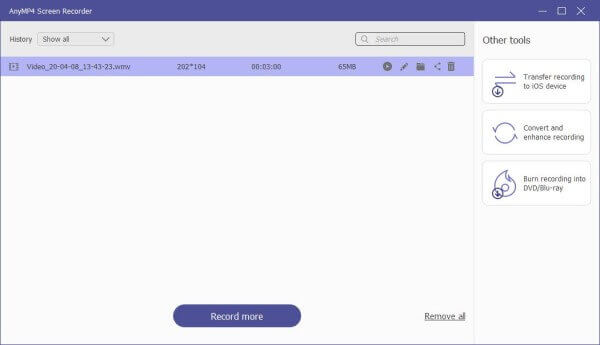
Note: Enregistreur d'écran en ligne gratuit Blu-ray Master est 100% gratuit et sûr pour l'enregistrement vidéo et audio des jeux PS4. Bien que ses outils d'accélération matérielle et d'édition soient désactivés.
Ou vous pouvez enregistrer, éditer et partager des vidéos de jeu directement avec votre manette PS4. La durée maximale d’enregistrement sur PS4 est de 60 minutes. Vous ne pouvez donc pas enregistrer sur PS4 plus d'une heure. Voyons maintenant comment enregistrer un jeu PS4 sans carte de capture.
Étape 1 Ouvrez le gameplay sur PS4 que vous souhaitez enregistrer. Maintenez le Partager bouton de votre manette PS4.
Étape 2 Choisir Durée du clip vidéo. Ajustez ensuite la durée d’enregistrement PS4 de 30 secondes à 60 minutes.
Étape 3 appuie sur le Partager bouton deux fois pour commencer à enregistrer le jeu sur PS4.
Étape 4 appuie sur le Partager bouton à nouveau pour arrêter l’enregistrement du jeu sur PS4.
Étape 5 Choisir Enregistrer le clip vidéo pour enregistrer un gameplay sur PS4 sans partage.
Étape 6 Ouvrez le Galerie de captures dossier pour trouver les images enregistrées. C'est là que votre fichier d'enregistrement de jeu PS4 est enregistré.
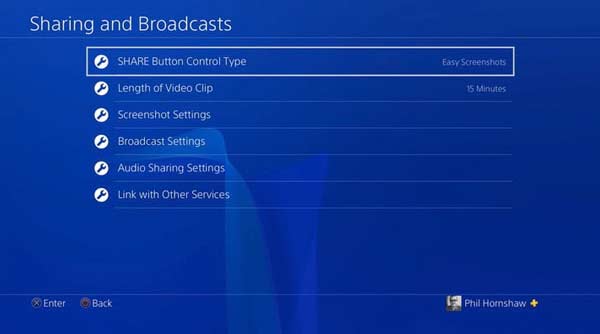
Comment partager l'enregistrement d'un jeu PS4 sur YouTube ?
Après avoir enregistré le jeu avec PS4, vous pouvez également le partager sur YouTube ou Facebook. Il y aura Télécharger un clip vidéo et Partager le jeu options dans la page contextuelle. Choisissez-en un pour enregistrer le jeu sur PS4 et téléchargez-le sur YouTube ou Facebook.
Comment enregistrer un gameplay précédent sur PS4 ?
Enregistrez et sauvegardez automatiquement les 15 dernières minutes de séquences de jeu sur PS4. Si vous souhaitez enregistrer un jeu passé sur PS4, appuyez simplement sur le bouton Carré bouton. Vous pouvez trouver les séquences enregistrées du jeu PS4 dans Galerie de captures. Vous pouvez également partager des vidéos de gameplay sur PS4 sur les plateformes de réseaux sociaux.
La PS4 enregistre-t-elle toujours ?
Oui. La PS4 continuera à enregistrer les 15 dernières minutes de votre jeu par défaut. Mais cela ne signifie pas que vous pouvez toujours obtenir toutes vos séquences de jeu. Vous devez appuyer Partager pour l'enregistrer manuellement sur une clé USB ou ailleurs.
Puis-je enregistrer sur PS4 avec ma voix ?
Oui. Pour enregistrer un jeu sur PS4 avec la voix, vous devez utiliser un casque ou un microphone sur une caméra PlayStation. Alors dirigez-vous vers Paramètres de partage audio dans Partage et diffusions pour préciser les détails.
C'est tout pour enregistrer le gameplay sur PS4 de 2 manières différentes. La PS4 elle-même permet aux utilisateurs d'obtenir les 15 dernières minutes d'enregistrement. Même si vous n'avez pas commencé l'enregistrement, vous pouvez toujours sauvegarder ou partager un enregistrement de jeu. Mais si vous souhaitez enregistrer un jeu PS4 pendant des heures avec plus de fonctions, Blu-ray Master Screen Recorder peut également être votre bon choix.
Plus de lecture
Comment enregistrer Pokémon GO sur Android et iPhone
Comment enregistrer Pokémon GO ? Cet article vous montrera deux façons simples d'enregistrer Pokémon GO sur votre Android et votre iPhone avec une haute qualité.
Comment capturer le gameplay sur Windows 10/8/7 sans limite de temps
Cet article est un guide étape par étape pour capturer le gameplay sur un ordinateur Windows. Vous pouvez enregistrer des jeux sur Windows 10/8/7 via Xbox Game Bar et le meilleur logiciel de capture de jeux.
Comment enregistrer Clash Royale sur Windows, Mac ou iPhone
Vous ne savez pas comment enregistrer le gameplay de Clash Royale sur votre Windows, Mac ou iPhone ? Ce guide complet vous montrera les moyens d'enregistrer Clash Royale avec une haute qualité.
Comment capturer des vidéos de gameplay sur iPad
Si vous souhaitez enregistrer la partie la plus excitante du jeu auquel vous jouez, vous pouvez lire l'article pour apprendre à capturer des vidéos de jeu sur iPad.
Jeu de records
Rediffusions Fortnite Enregistrez le gameplay LOL Enregistrer le gameplay Xbox Enregistrer des jeux Pokémon Enregistrez le gameplay sur Steam Enregistrez le gameplay sur PS4 Enregistreur Minecraft Enregistrer Clash Royale Enregistrer un gameplay VR Enregistrez le gameplay sur Switch Enregistrer des vidéos Roblox Enregistrer le gameplay PS3